Kā mainīt faila formātu iPhone

Lai mainītu faila formātu iPhone tālrunī, mēs nekavējoties izmantosim lietojumprogrammu Failu pārvaldība tālrunī, nevis izmantosim atbalstošu trešās puses lietojumprogrammu.

Lai mainītu faila formātu iPhone tālrunī, mēs nekavējoties izmantosim lietojumprogrammu Failu pārvaldība tālrunī, nevis izmantosim atbalstošu trešās puses lietojumprogrammu. Faila formāta maiņa iPhone tālrunī palīdz arī vairākiem mērķiem, piemēram, konvertējot PDF uz JPG, ja tas tiek darīts Mac datorā, faila skatīšanas laikā radīsies kļūda, taču, konvertējot atpakaļ uz PDF, varat skatīt saturu. viegli. Tālāk esošajā rakstā ir sniegti norādījumi, kā mainīt failu formātus iPhone tālrunī.
Norādījumi failu formātu maiņai iPhone tālrunī
1. darbība:
iPhone saskarnē lietotājs noklikšķina uz lietotnes Faili , pēc tam uz Pārlūkot , pēc tam noklikšķina uz mapes , kurā atrodas fails, kura formātu vēlaties mainīt.
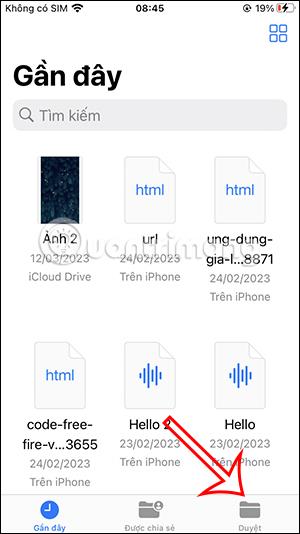
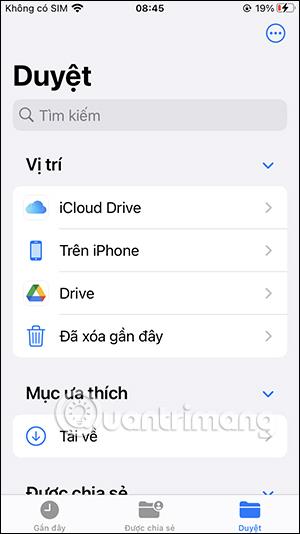
2. darbība:
Mapē lietotājs noklikšķina uz 3 punktu ikonas ekrāna augšējā labajā stūrī, pēc tam noklikšķina uz View Options .
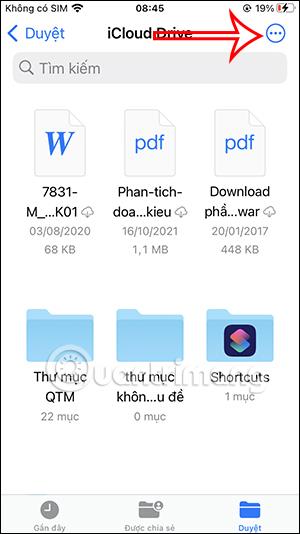
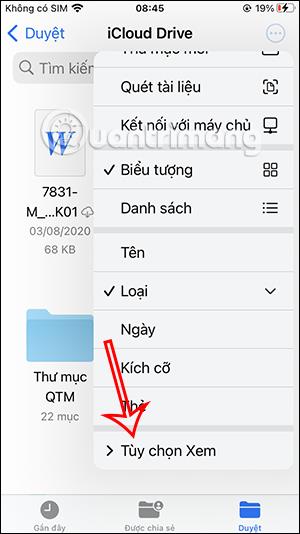
Tagad lietotāji noklikšķiniet uz Rādīt visus paplašinājumus, lai redzētu faila formātu.
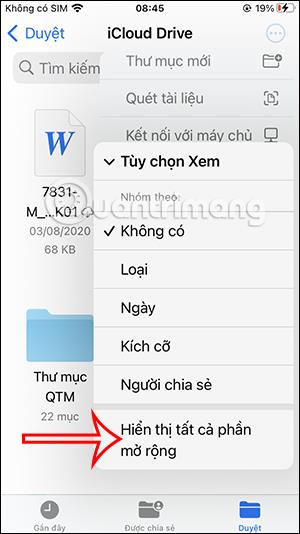
Lietotāju rezultātos tika parādīts tālāk norādītais faila formāts.
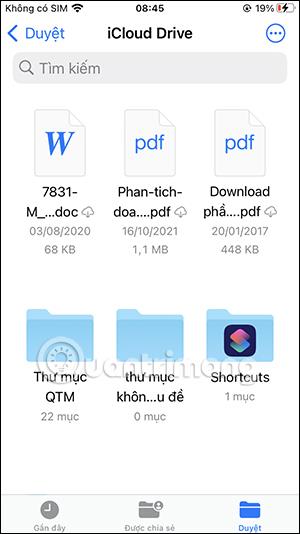
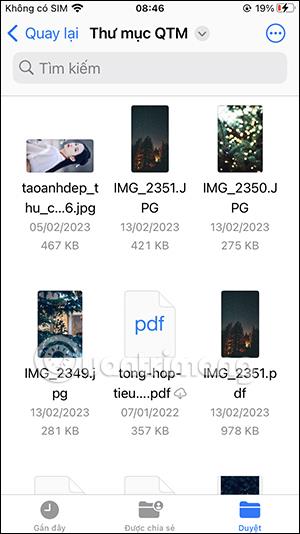
3. darbība:
Pēc tam noklikšķiniet un turiet uz faila, kura formātu vēlaties mainīt, un parādītajā izvēlnē atlasiet Pārdēvēt . Tagad mēs mainīsim šo faila formātu uz citu vēlamo formātu.
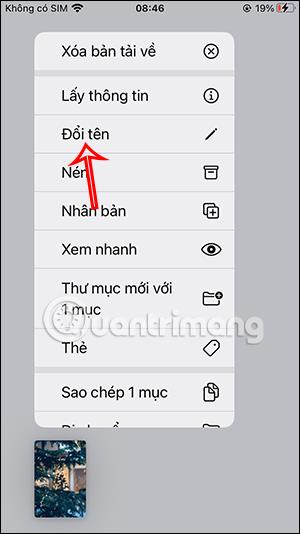
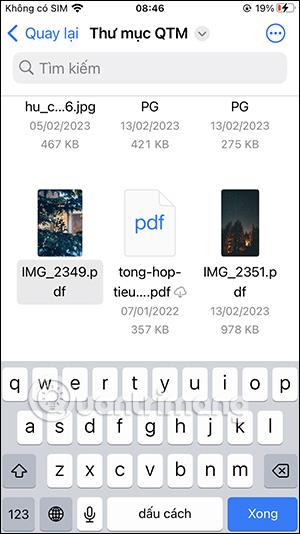
4. darbība:
Tagad jums tiek jautāts, vai vēlaties mainīt šo faila formātu, noklikšķiniet uz Lietot... , lai mainītu uz šo jauno formātu.

Tātad esat veiksmīgi mainījis faila formātu iPhone tālrunī. Ja vēlaties skatīt informāciju par šo failu, lietotājiem vienkārši jātur fails un jāizvēlas Iegūt informāciju .

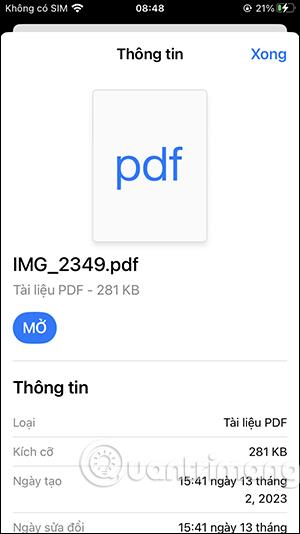
Kāpēc es nevaru atvērt failu, mainot formātu iPhone tālrunī?
Ir daži iemesli, kāpēc failu nevar atvērt pēc formāta maiņas.
Tādēļ lietotājiem vēlreiz jāpārbauda fails un jāizvēlas atbilstošais konvertēšanas formāts.
Sound Check ir neliela, bet diezgan noderīga funkcija iPhone tālruņos.
iPhone lietotnē Fotoattēli ir atmiņu funkcija, kas izveido fotoattēlu un videoklipu kolekcijas ar mūziku, piemēram, filmu.
Kopš pirmās palaišanas 2015. gadā Apple Music ir izaudzis ārkārtīgi liels. Līdz šim tā ir pasaulē otrā lielākā maksas mūzikas straumēšanas platforma pēc Spotify. Papildus mūzikas albumiem Apple Music ir arī mājvieta tūkstošiem mūzikas videoklipu, diennakts radiostaciju un daudzu citu pakalpojumu.
Ja vēlaties savos videoklipos iekļaut fona mūziku vai, konkrētāk, ierakstīt atskaņoto dziesmu kā videoklipa fona mūziku, ir ļoti vienkāršs risinājums.
Lai gan iPhone tālrunī ir iebūvēta lietotne Weather, dažreiz tā nesniedz pietiekami detalizētus datus. Ja vēlaties kaut ko pievienot, App Store ir daudz iespēju.
Papildus fotoattēlu kopīgošanai no albumiem lietotāji var pievienot fotoattēlus koplietotajiem albumiem iPhone tālrunī. Varat automātiski pievienot fotoattēlus koplietotajiem albumiem, atkārtoti nestrādājot no albuma.
Ir divi ātrāki un vienkāršāki veidi, kā Apple ierīcē iestatīt atpakaļskaitīšanu/taimeri.
App Store ir tūkstošiem lielisku lietotņu, kuras jūs vēl neesat izmēģinājis. Parastie meklēšanas vienumi var nebūt noderīgi, ja vēlaties atklāt unikālas lietotnes, un nav patīkami sākt bezgalīgu ritināšanu ar nejaušiem atslēgvārdiem.
Blur Video ir programma, kas aizmiglo ainas vai jebkuru saturu, ko vēlaties tālrunī, lai palīdzētu mums iegūt attēlu, kas mums patīk.
Šis raksts palīdzēs jums instalēt Google Chrome kā noklusējuma pārlūkprogrammu operētājsistēmā iOS 14.









